画像やテキストを移動したい
Desktop Editorの原稿編集モードで、画像やテキスト(オブジェクト)を移動できます。
|
メモ
|
|
Desktop Editorで作成した目次ページが更新された場合、目次ページの編集内容は失われます。
オブジェクトをワークウィンドウ内のページ外に移動した場合は、表示されなくなります。ただし、選択はできるので、ページ内へ再度移動して再び表示できます。
画像やテキストは、削除できます。詳細は次を参照してください。
|
1.
ワークウィンドウ上で、移動する画像やテキストをクリックします。
または、移動するオブジェクトを囲むようにマウスをドラッグします。
|
メモ
|
|
ページ上のすべてのオブジェクトを選択する場合は、右クリックして[すべて選択]を選択します。
ツールバーに表示させた
 (すべて選択)をクリックしても、同じ操作ができます。Desktop Editorのツールバーにツールボタンが表示されていない場合は、次を参照して表示させてください。 (すべて選択)をクリックしても、同じ操作ができます。Desktop Editorのツールバーにツールボタンが表示されていない場合は、次を参照して表示させてください。[Shift]キー、または[Ctrl]キーを押しながらクリックすると、複数のオブジェクトを選択できます。
ワークウィンドウでオブジェクトを選択すると、選択されているオブジェクト総数とテキストオブジェクト数がステータスバーに表示されます。
|
2.
選択したオブジェクトを、目的の位置までドラッグします。
または、矢印キーを押して移動します。
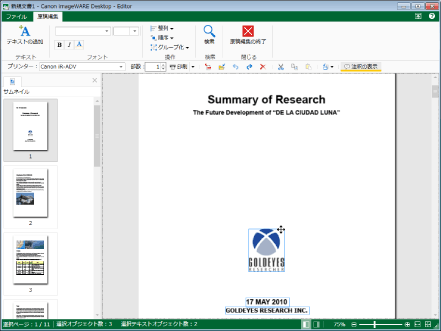
|
メモ
|
|
矢印キーを押すと、5 ピクセルずつ移動できます。
[Ctrl]キーを押しながら矢印キーを押すと、1 ピクセルずつ移動できます。
|
3.
移動したオブジェクト以外のワークウィンドウ領域をクリックして、選択状態を解除します。
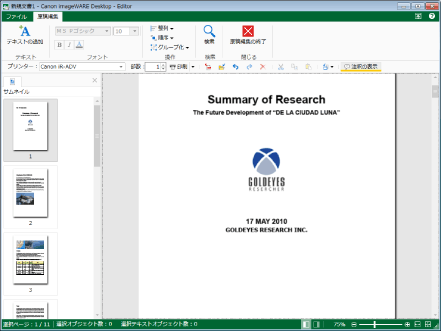
オブジェクトが移動されます。